WPS表格如何拆分?
在WPS表格中,拆分单元格内容可通过“数据”选项卡中的“分列”功能实现。选择目标列后点击“分列”,根据向导设置分隔符或固定宽度即可完成拆分。
引言
在日常办公中,我们常常会处理各种结构复杂的Excel表格。有时候,需要将一张表格按列拆成多个表格、将合并单元格分解、把一个工作表拆分为多个工作表,甚至导出成PDF分开存档。这些需求在WPS表格中都可以通过内置工具或组合技巧完成。本文将详细介绍在WPS中实现各种拆分操作的方法,包括按列拆分、按行拆分、拆分单元格内容、按条件拆分数据、拆分工作表、拆分导出、批量拆分等常用技巧,帮助你高效处理拆分类任务。
拆分单元格内容为多个列
当一个单元格中包含多个信息,如“姓名+部门”、“省份+城市”时,可以通过“分列”功能将其一键拆开。
操作步骤
打开WPS表格,选中包含要拆分内容的单元格区域(如A1:A100);
点击顶部“数据”菜单;
找到并点击“分列”;
弹出“文本分列向导”窗口:
- 若内容以逗号、空格、斜线等分隔,选择“分隔符号”;
- 若内容格式一致,比如每两位为一组,可选择“固定宽度”;
点击“下一步”,选择对应的分隔符;
点击“完成”,内容会自动拆分为多个相邻列。
示例场景
-
拆分“张三_销售部”→“张三”“销售部”
-
拆分“北京-朝阳区”→“北京”“朝阳区”
将一个表格按行数拆成多个子表格
在制作批量报表、打印模板时,常需要将一张大表按行分成多个小表格。WPS表格支持手动拆分或使用插件辅助拆分。
操作步骤(手动方式)
打开要拆分的表格;
根据需要,每20行、50行为一个单位进行选中;
复制所选区域,粘贴到新的工作表中;
重复操作,直至所有内容完成拆分。
操作步骤(使用分表插件)
安装WPS插件中心中的“分表工具”;
打开表格 → 点击插件菜单 → 启动分表工具;
设定每份子表的行数或分隔规则;
点击“执行”,插件自动将原表按规则拆为多个工作表或新文件。

按列值拆分为多个工作表
比如你有一张数据表,包含“部门”字段,希望每个部门的数据单独拆出一个工作表。
操作步骤(使用高级筛选+复制)
选中表格全部区域;
点击“数据” → “高级筛选”;
设置“条件区域”为包含部门名称的列;
筛选出第一个部门的数据;
复制并粘贴到新工作表中,重命名为该部门;
重复操作直到所有部门拆分完毕。
操作步骤(使用VBA拆分)
打开WPS开发工具 → 启用宏功能;
插入模块,粘贴适用于WPS的“按列拆分工作表”VBA代码;
执行宏,系统自动按列值将数据生成多个工作表。
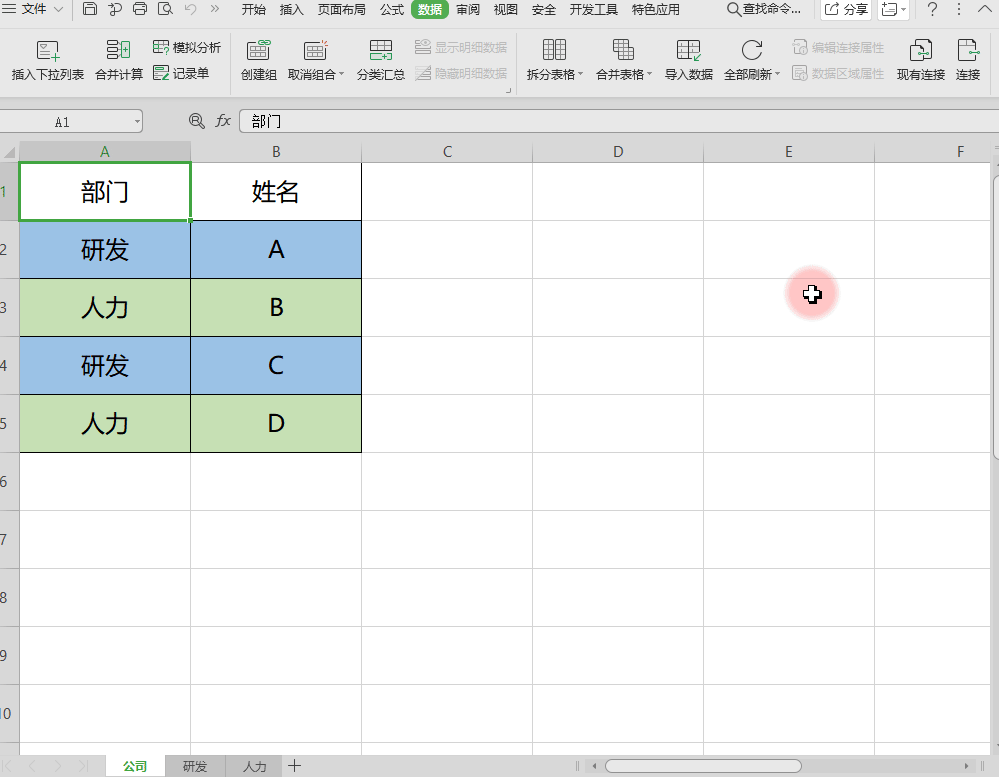
将合并单元格拆开
有些表格在视觉上使用了合并单元格,但在拆分或排序时会造成数据错位。此时需要将其还原为非合并格式。
操作步骤
选中包含合并单元格的区域;
点击“开始”菜单 → 选择“取消合并单元格”;
合并单元格被还原为空白单元格;
使用“定位条件”工具选中空单元格 → 填充为上方内容(或使用“填充”功能);
最终完成视觉和数据上的统一。
将多个工作表拆分导出为多个文件
将一个Excel文件中的多个工作表分别导出为单独的文件,可用于多部门分发、批量审批等。
操作步骤(手动导出)
打开含多个Sheet的表格;
点击每一个工作表 → 右键 → “移动或复制”;
勾选“建立副本” → “新工作簿”;
在新窗口中点击“另存为”,选择目标路径;
按需保存为.xls/.xlsx/.pdf等格式。
操作步骤(批量导出)
打开WPS插件中心 → 安装“多表导出工具”;
启动插件后 → 设置导出目录、文件名规则;
点击“一键导出”,自动完成批量拆分导出。
将拆分后的数据导出为PDF
拆分完的数据可按页面格式导出为PDF用于打印、归档等。
操作步骤
-
选中拆分后的数据区域或当前工作表;
-
点击左上角“文件” → “导出为PDF”;
-
设置导出范围(当前页、指定区域、整个表格);
-
可自定义纸张尺寸、边距、方向等;
-
点击“导出”,文件生成PDF格式。
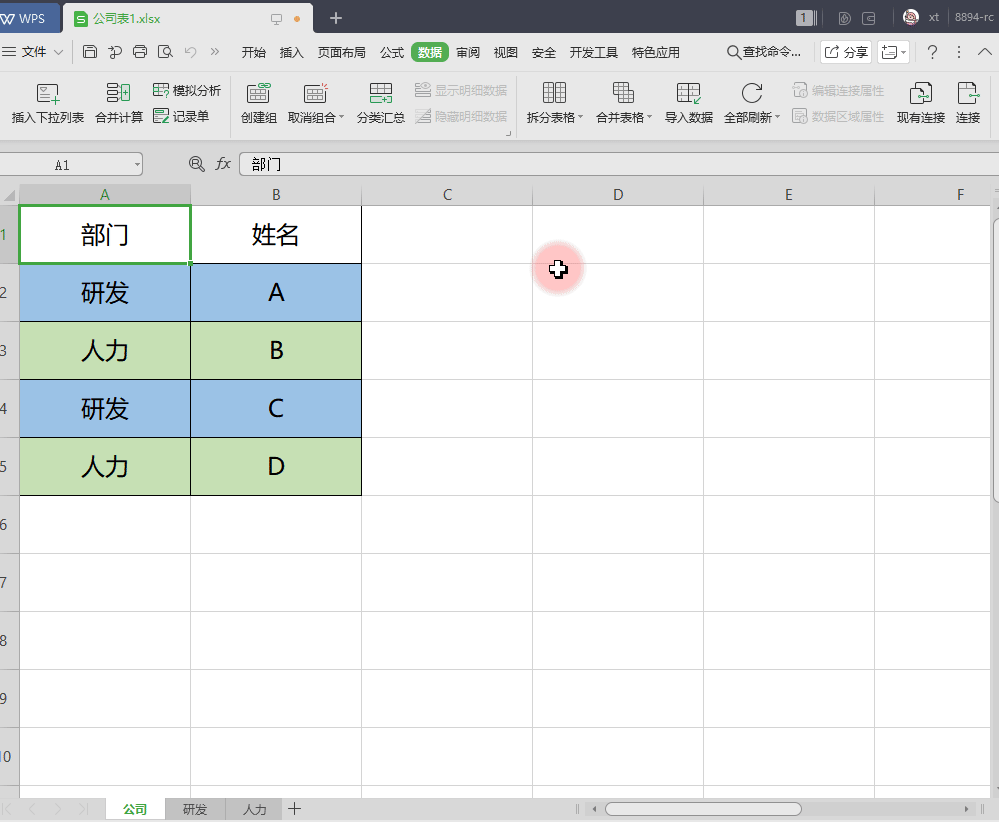
批量拆分内容并按条件分文件命名
适用于批量发工资条、学生成绩单、采购清单等个性化分发需求。
操作步骤(使用VLOOKUP配合分组)
-
按分组字段(如姓名、编号)排序数据;
-
使用公式将每组数据提取出来;
-
将提取结果分别复制至新工作表中;
-
按组命名工作表 → 使用“另存为”功能保存单独文件;
-
最终生成多个包含独立内容的Excel文件。
拆分过程中常见问题与处理建议
合并单元格导致数据错位
-
拆分前建议先取消所有合并单元格;
-
使用填充工具将空白内容补齐。
空行、空列影响拆分结果
-
使用“删除空行/空列”插件清理;
-
或使用“定位条件” → “空值” → 删除整行或整列。
拆分内容乱码或格式混乱
-
保证源文件编码为UTF-8或GBK;
-
检查分列时分隔符选择是否正确。
拆分后表格的应用建议
可批量打印多页内容
拆分后的表格更适合逐页打印,避免内容拥挤。
便于按组汇总分析
各小表可分别进行筛选、图表分析等操作。
适合协同办公与权限控制
拆分为多个文件后,可按权限分发给不同部门或人员,提升信息安全。
常见问题
拆分后的单元格内容变乱码怎么办?
WPS表格可以按行内容自动拆分成多个工作簿吗?
拆分后怎么批量导出为PDF文件?
通过“页面布局”选项卡下的“页边距”命令,不仅能一键选择预设边距,还可进入“自定…
在 WPS 演示(PPT)中,您可以通过“插入→音频”功能,快速将本地音频或在线…
在 WPS Office 中,您可以通过“审阅”功能区或侧边“批注”面板,一键显…
在 WPS 文档中,将英文内容快速准确地翻译为中文,您可以使用 WPS 内置翻译…
在 WPS 表格 中,选中已有数据透视表后,点击“分析”选项卡中的“插入切片器”…
在 WPS 文字 中,打开“开始”选项卡里的“显示/隐藏编辑标记”按钮即可一键显…

